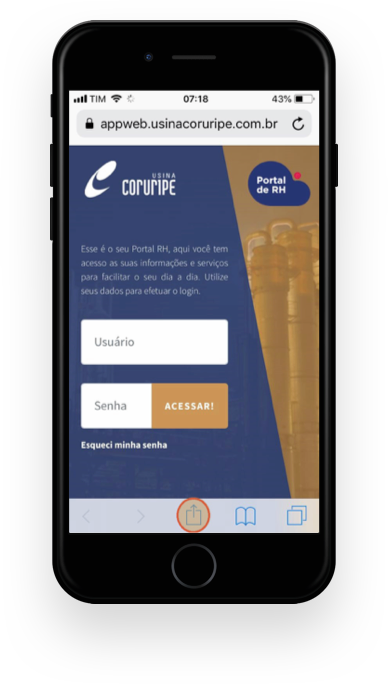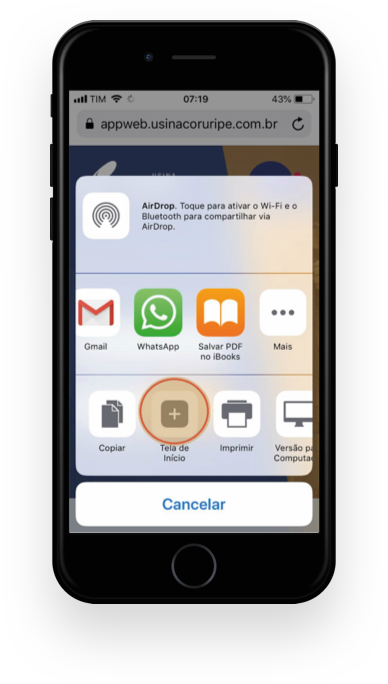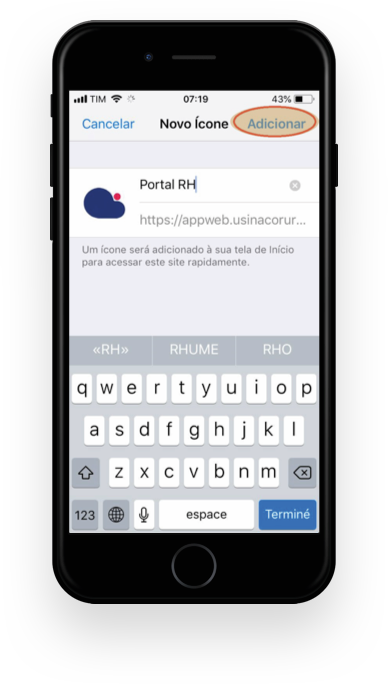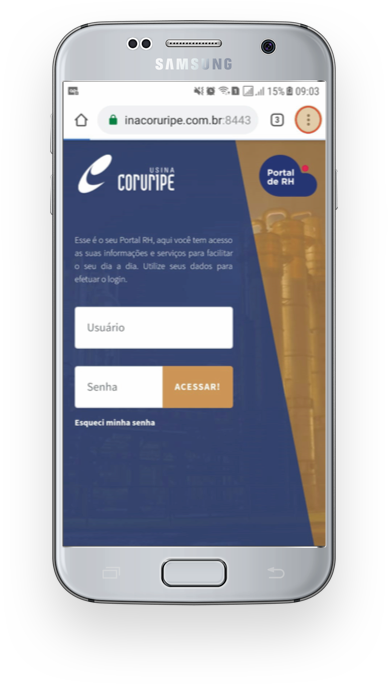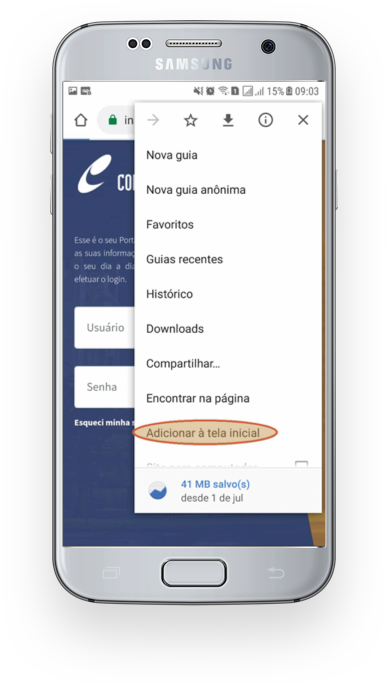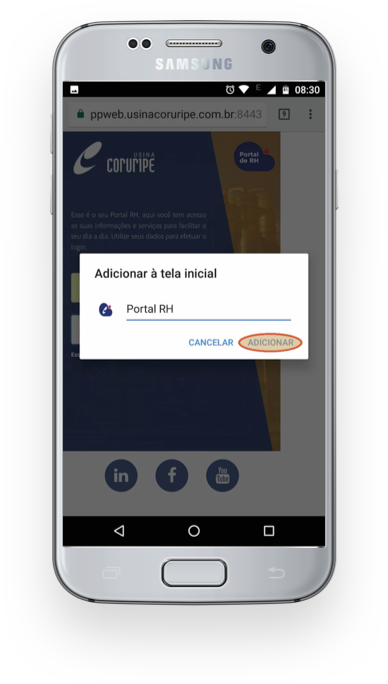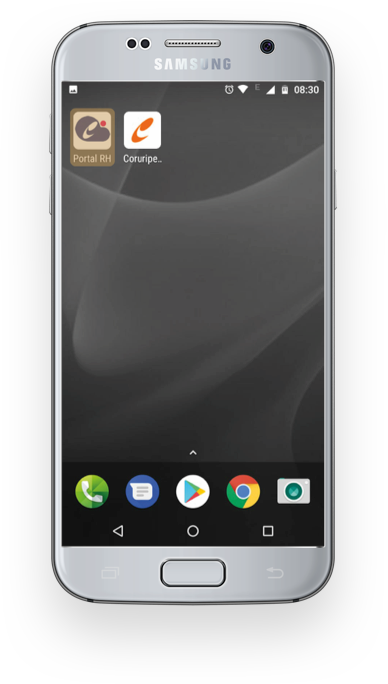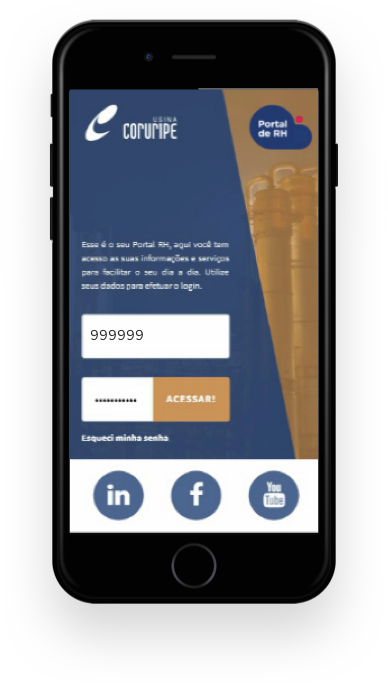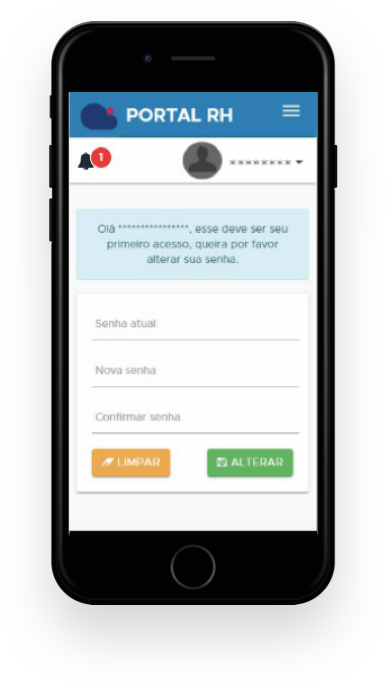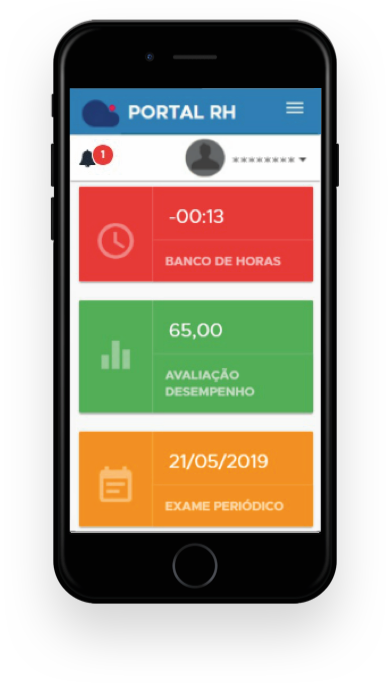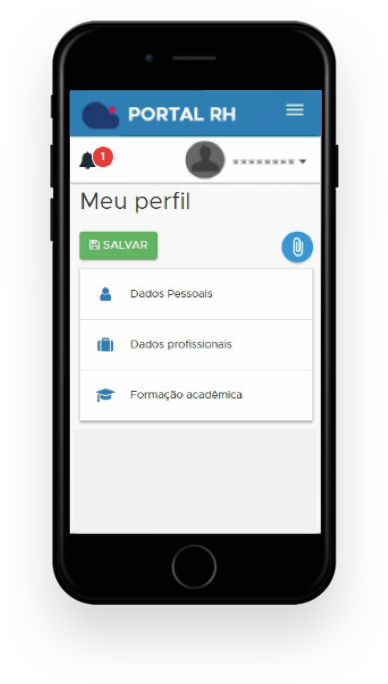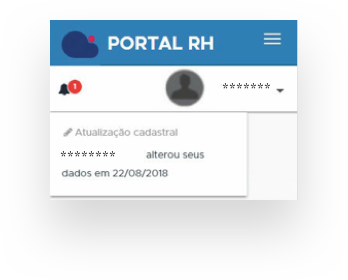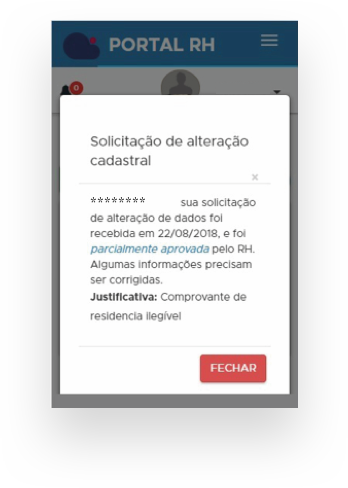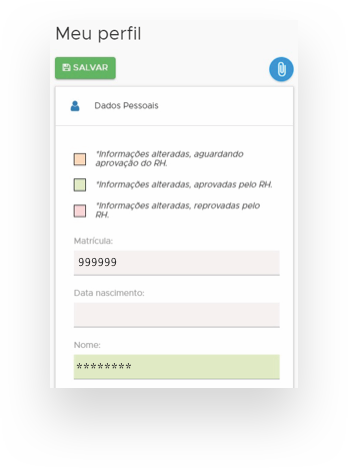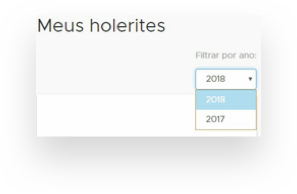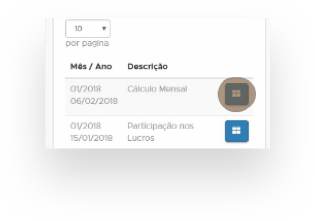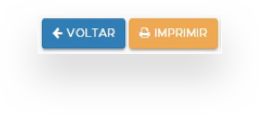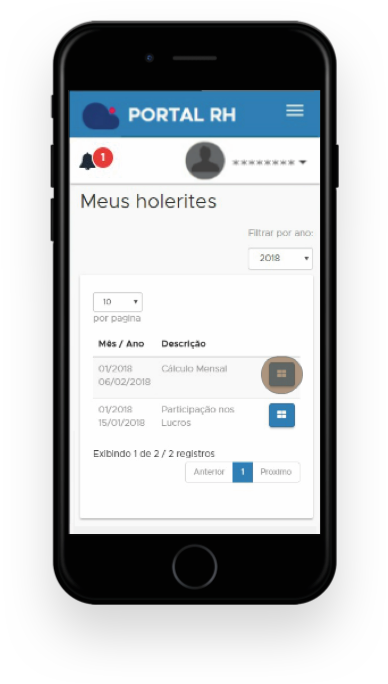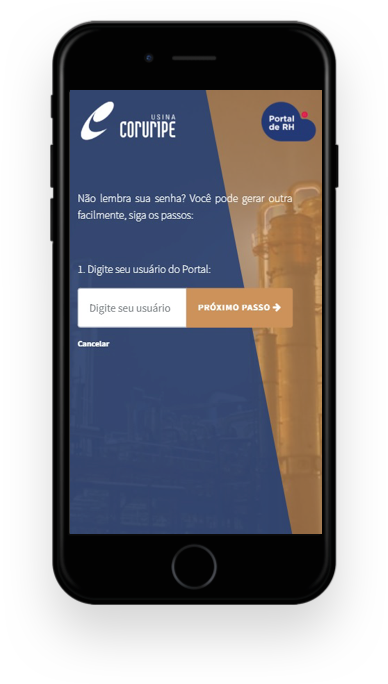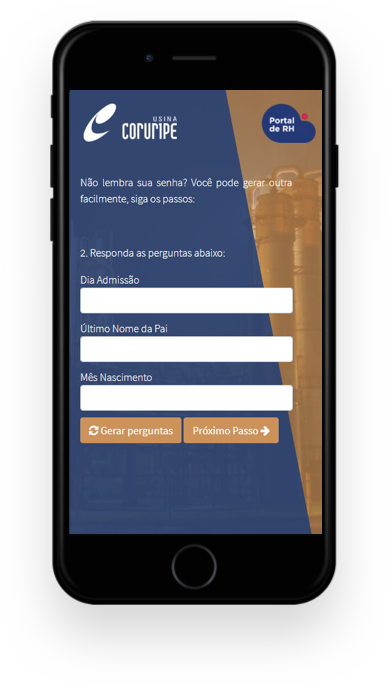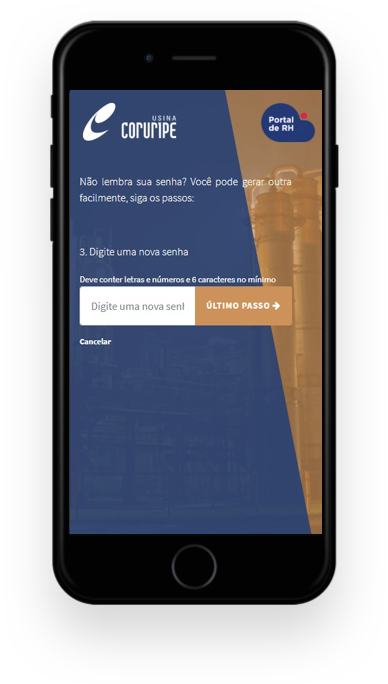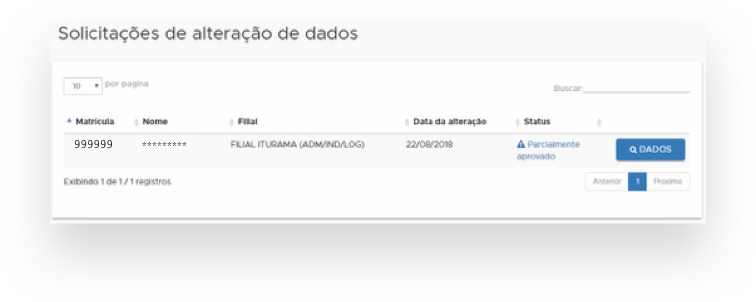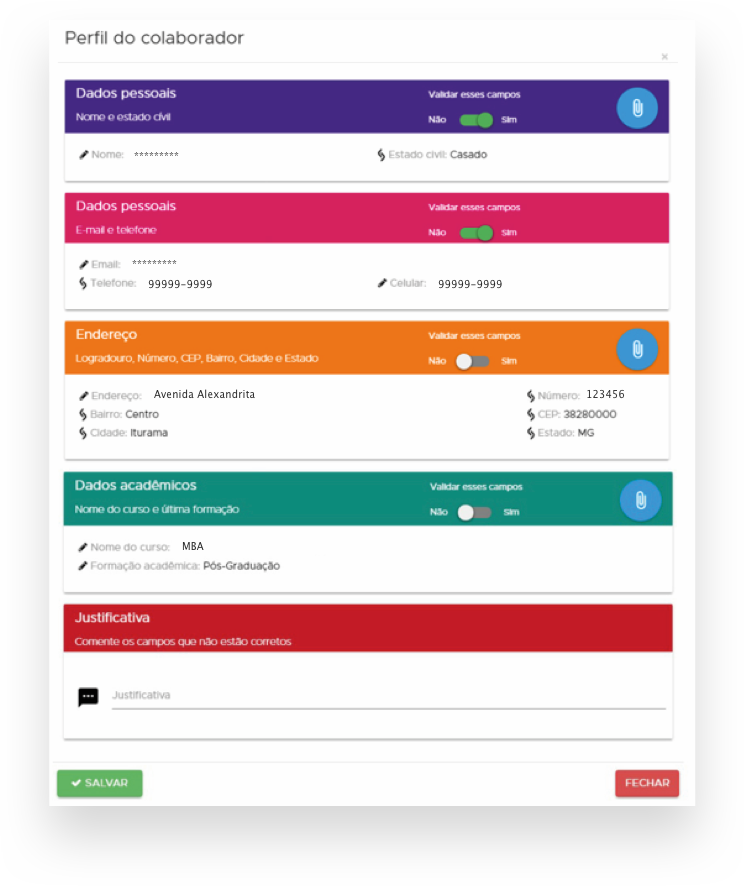1.
Observe que as informações alteradas estão separadas por grupos, e cada grupo possuí o seu anexo, com exceção do grupo que compreende e-mail particular, telefone e celular, essas informações não necessitam de anexo para comprovação;
2.
Para visualizar o arquivo anexado referente ao grupo de informações que foi alterado clique no ícone do clipe, que fica localizado no cabeçalho;
3.
Para aprovar ou reprovar um grupo de informações, basta marcar o toggle button para “Sim” ou “Não”;
4.
Observe que existe um campo para a justificativa, que será exigido quando pelo menos um grupo de informações for reprovado. Você deverá detalhar as razões pela qual o grupo de informações foi reprovado, ex: O arquivo em anexo está ilegível;
5.
Não se esqueça de clicar no botão “Salvar” para concluir suas alterações;
6.
O colaborador receberá a notificação de sua análise, a justificativa também será adicionada a essa notificação.